Время от времени все мы сталкиваемся с необходимостью изменения наших паролей. Безопасность важна, и Вконтакте сделало это приоритетом для своих пользователей. Здесь вы найдете инструкцию о том, как изменить настройки пароля на вашей странице Вконтакте.
Первым шагом является вход в ваш аккаунт Вконтакте. Введите свои учетные данные и нажмите кнопку «Войти». Если вы забыли пароль, вы можете восстановить его на странице авторизации.
После входа в систему откройте свой профиль, нажав на свое имя в правом верхнем углу.
Изменение пароля во ВКонтакте
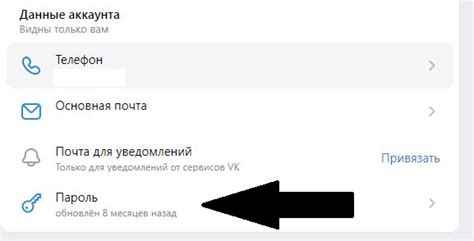
Чтобы изменить пароль учетной записи:
- Зайдите на свою страницу и нажмите на иконку с аккаунтом в правом верхнем углу.
- Выберите пункт "Настройки" в выпадающем меню.
- Перейдите на вкладку "Безопасность и приватность".
- Нажмите на ссылку "Изменить пароль" в разделе "Пароль".
- Введите текущий и новый пароль.
- Подтвердите новый пароль еще раз.
- Нажмите кнопку "Сохранить" для применения изменений.
После выполнения этих шагов ваш пароль вконтакте будет успешно изменен. Не забудьте запомнить новый пароль и хранить его в надежном месте.
Почему изменять пароль ВКонтакте важно

Исключительно сильный и надежный пароль является первой линией защиты от несанкционированного доступа. Именно поэтому регулярная смена пароля ВКонтакте очень важна.
Вот несколько причин, почему важно изменять пароль ВКонтакте:
1. Повышение безопасности аккаунта: Чем сильнее и более уникальным будет ваш пароль, тем меньше вероятность, что злоумышленник сможет его угадать или взломать. Регулярная смена пароля позволяет поддерживать актуальность уровня безопасности.
2. Защита от утечки информации: Если вы обнаружите подозрительную активность на своем аккаунте или услышите о возможном взломе ВКонтакте, смените пароль, чтобы предотвратить утечку личной информации и защитить свои сообщения, фотографии и другие данные.
3. Защита от вредоносных программ: Злоумышленники могут использовать вредоносные программы для взлома аккаунта или кражи данных. Регулярная смена пароля поможет вам защититься от таких атак.
4. Многократное использование пароля: Если вы используете один пароль для разных аккаунтов, злоумышленники могут попытаться взломать ваш аккаунт ВКонтакте, используя украденные данные. Регулярная смена пароля и уникальные пароли для каждого аккаунта помогут защитить вас от таких атак.
Надежный пароль - важный инструмент защиты аккаунта во ВКонтакте. Не делясь паролем с другими лицами.
Возможность изменения пароля Вконтакте
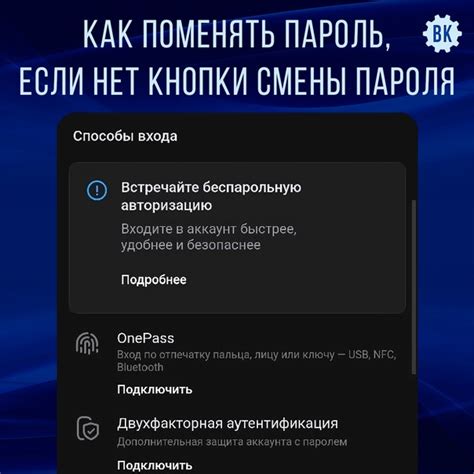
Вконтакте предоставляет пользователям возможность легко и безопасно изменить пароль.
- Войдите в свой аккаунт Вконтакте.
- Нажмите на стрелку рядом с именем в верхней панели.
- Выберите раздел "Настройки".
- Перейдите в раздел "Безопасность" и выберите "Изменить пароль".
- Введите старый пароль для подтверждения.
- Введите новый пароль два раза.
- Нажмите "Сохранить".
Важно использовать надежные и сложные пароли, содержащие буквы, цифры и символы. Регулярно меняйте пароль.
Если возникли проблемы или подозрения на взлом аккаунта - обращайтесь в службу поддержки Вконтакте.
Как изменить пароль в ВКонтакте через настройки аккаунта
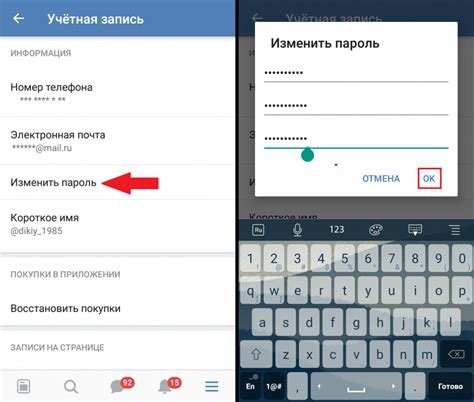
Чтобы сменить пароль в ВКонтакте через настройки аккаунта, выполните следующие шаги:
| Шаг 1: |
| Войдите в свой аккаунт Вконтакте, используя свои учетные данные. | |
| Шаг 2: | Откройте меню настроек, нажав на ваше фото профиля в правом верхнем углу страницы и выберите пункт "Настройки". |
| Шаг 3: | В открывшемся окне выберите вкладку "Безопасность" в левой части страницы. |
| Шаг 4: | Нажмите на кнопку "Изменить" рядом со словом "Пароль". |
| Шаг 5: | Введите текущий пароль и новый пароль, который вы хотите установить. Убедитесь, что новый пароль достаточно надежен, содержит строчные и прописные буквы, цифры и специальные символы. |
| Шаг 6: | Нажмите кнопку "Сохранить" для применения изменений. |
После выполнения этих шагов ваш пароль в ВК будет изменен. Не забудьте запомнить его и не передавайте третьим лицам.
Теперь вы знаете, как изменить пароль в ВК через настройки аккаунта. Следуйте инструкциям, чтобы обеспечить безопасность профиля.
Изменение пароля в ВК через мобильное приложение
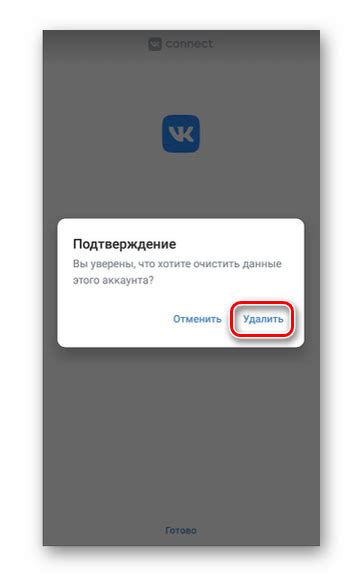
Шаг 1: Откройте приложение "ВКонтакте" на устройстве и войдите в свою учетную запись.
Шаг 2: После входа, нажмите иконку меню в верхнем левом углу экрана.
Шаг 3: В меню выберите "Настройки" внизу, нажав на соответствующую иконку.
Шаг 4: Настройки -> Безопасность
Шаг 5: Безопасность -> Изменить пароль
Шаг 6: Введите текущий и новый пароль
Шаг 7: Нажмите "Сохранить"
Шаг 8: Пароль успешно изменен
Новый пароль будет использоваться для входа в приложение и веб-версию Вконтакте
Как поменять пароль во ВКонтакте через электронную почту

Если вы забыли пароль от своей учетной записи во ВКонтакте или хотите его изменить из-за безопасности, воспользуйтесь функцией восстановления пароля через электронную почту. Чтобы сменить пароль во ВКонтакте через электронную почту, выполните следующие шаги:
1. Откройте страницу авторизации ВКонтакте и нажмите на ссылку "Забыли пароль?" под полем для ввода пароля.
2. Введите адрес электронной почты, указанный при регистрации аккаунта во ВКонтакте, и нажмите на кнопку "Восстановить пароль".
3. Вам на указанный адрес электронной почты будет отправлено письмо со ссылкой для изменения пароля. Откройте это письмо и перейдите по ссылке.
4. Вы попадете на страницу изменения пароля во ВКонтакте. Введите новый пароль дважды в соответствующие поля и нажмите на кнопку "Сохранить".
5. Теперь вы можете использовать новый пароль для входа в свою учетную запись вконтакте. Желательно выбирать надежный пароль, состоящий из комбинации букв, цифр и символов, чтобы обеспечить безопасность вашего аккаунта.
Что делать, если пароль вконтакте был украден

- 1. Измените пароль
Первым делом, вам необходимо сменить пароль от своей учетной записи Вконтакте. Чтобы это сделать, войдите в свой аккаунт и перейдите в раздел "Настройки" или "Мои настройки". Затем найдите раздел "Безопасность" или "Настройки безопасности" и выберите функцию изменения пароля. Следуйте указаниям на экране, чтобы создать новый надежный пароль, который вы не использовали ранее.
После смены пароля, проверьте активность своего аккаунта Вконтакте. Проверьте историю входа и активности на странице, чтобы убедиться, что нет подозрительной активности или несанкционированного доступа к вашей учетной записи.
Дополнительным шагом для улучшения безопасности вашего аккаунта Вконтакте является включение двухфакторной аутентификации. Эта функция требует ввода дополнительного кода, который отправляется на ваш мобильный телефон, при попытке входа в аккаунт с нового устройства или браузера. Включение двухфакторной аутентификации сделает вашу учетную запись более защищенной от несанкционированного доступа.
Если у вас возникли проблемы с доступом к вашей учетной записи, обратитесь в службу поддержки ВКонтакте. Опишите проблему и предоставьте доказательства вашей личности.
Используйте надежные пароли, не делитесь ими и не используйте одинаковые пароли для разных сервисов. Остерегайтесь фишинга и обновляйте устройства и программное обеспечение.
Советы по сохранности пароля на ВКонтакте

Безопасность вашего аккаунта ВКонтакте зависит от надежности вашего пароля. Чтобы избежать рисков и уберечь свою учетную запись от хакеров и злоумышленников, следуйте этим рекомендациям:
1. Используйте сложный и уникальный пароль. Избегайте очевидных комбинаций, таких как последовательность чисел или букв на клавиатуре. Лучше всего создать пароль, состоящий из комбинации заглавных и строчных букв, цифр и специальных символов.
2. Изменяйте пароль регулярно. Рекомендуется менять пароль несколько раз в год, особенно если вы заметили какую-либо подозрительную активность на своей странице.
3. Не используйте один и тот же пароль для разных аккаунтов. Если ваш пароль утекает или взламывается, злоумышленники смогут получить доступ ко всем вашим аккаунтам.
4. Не делитесь своим паролем с никем. Ни один официальный представитель ВКонтакте никогда не попросит вас сообщить свой пароль. Если вы получаете подобные запросы, вероятно, это попытка мошенничества.
5. Включите двухфакторную аутентификацию. Это дополнительный слой защиты, который требует ввода дополнительного кода, отправленного на вашу мобильную или электронную почту, при входе в учетную запись ВКонтакте.
Следуя этим простым советам, вы сможете обеспечить безопасность вашего пароля на ВКонтакте и избежать проблем с доступом к вашему аккаунту.